2020. 3. 21. 15:42ㆍ공부/엑셀

안녕하세요! 종호 이야기의 종호 입니다 :)
이번 포스팅은 엑셀에서 글자 나누기/추출하는 함수인 Left, Right, Mid 함수에 대해 알아볼예정 입니다.
해당 함수들을 다루는 것은 아주 기초적인 것이기 때문에 쉽게 이해하고 사용하실 수 있을거라고 판단됩니다.
아래는 해당 글 관련 동영상 입니다.
(유튜브, 네이버TV 둘다 제가 운영하는 채널이며 같은 동영상을 업로드 했습니다.)
* 유튜브 - 94년생의발버둥
* 네이버TV - 94년생의발버둥
엑셀 글자 나누기/추출하는 Left, Right, Mid 함수에 대해 알아보기! 초보를 위한 자세한 설명!!
94년생의발버둥 | 아무도 안볼거라 생각하고 인트로 생략... 대사없고 실수해도 그냥 올리는 무자비한 업로드! ☞ 네이버 블로그에 들어오시면 엑셀 관련하여 다양한 정보를 얻으실 수 있습니다. * Left 함수 요소 : =Left(text,[num_chars]) ☞ =Left(텍스트, [가져올 문자 개수]) Right 함수 요소 : =Right(text,[num_chars]) ☞ =Right(텍스트, [가져올 문자 개수]) Mid 함수 요소 : =Mid(t
tv.naver.com

첫번째, Left 함수 입니다.
Left 함수는 "텍스트 문자열의 시작 지점부터 지정한 수만큼의 문자를 반환합니다." 라고
엑셀에서 정의하고 있습니다.

시작 지점이란, 위 이미지에서 '종호이야기' 라는 텍스트가 있을때에
가장 왼쪽에 위치한 '종' 이라는 단어가 시작 지점을 뜻합니다.

Left 함수 사용 방법은 다음과 같습니다.
=Left(text, [num_chars])
=Left(텍스트, [추출할 문자 개수])
가 되겠습니다.
첫번째 요소인 text(텍스트) 는 필수 요소이고,
두번째 요소인 [num_chars](추출할 문자 개수) 는 선택 요소 입니다.
필수 요소는 함수를 사용함에 있어서 필수이기 때문에 생략되어서는 안되며,
선택 요소는 생략할 수 있습니다.

예제로는 아주 간단하게 '종호이야기' 에서 '종호' 를 가져오도록 하겠습니다.
Left 함수 사용 방법 : =Left(텍스트, [추출할 문자 개수])
B3 셀에 입력된 데이터 : 종호이야기
첫번째 필수 요소인 텍스트 부분에는 추출하려는 문자가 들어있는 텍스트 문자열을 지정해줍니다.
현재 수식은
=Left(B3
입니다.

Left 함수 사용 방법 : =Left(텍스트, [추출할 문자 개수])
두번째 선택요소인 추출할 문자 개수에는 가져오게 할 숫자 값을 입력합니다.
'종호이야기' 에서 '종호'는 왼쪽에서부터 2글자 입니다.
그러므로, 추출할 문자 개수는 2 를 입력합니다.
입력된 수식은
=Left(B3,2)
입니다.
입력된 함수에 대해 설명을 하면,
B3 셀에 있는 텍스트의 제일 왼쪽에서 부터 2개의 문자를 가져온다는 이야기 입니다.
* 두번째 요소에서 음수 값을 입력하면 #VALUE! 오류가 뜹니다.
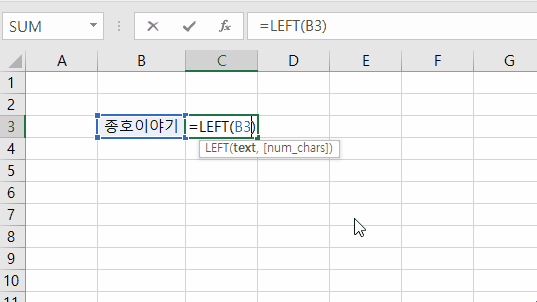
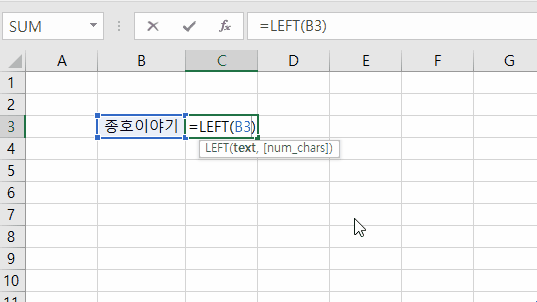
두번째 요소인 추출할 문자 개수는 생략이 가능하다고 설명드렸었는데요!
=Left(B3) 으로 생략시 1 의 값을 가지게 되어 '종' 을 출력하고, (왼쪽 이미지)
=Left(B3,) 으로 생략시 0 의 값을 가지게 되어 빈 칸을 출력하게 됩니다. (오른쪽 이미지)
* , (콤마의 유무)

두번째, Right 함수 입니다.
Right 함수는 '텍스트 문자열의 끝 지점부터 지정한 수만큼의 문자를 반환합니다.'
라고 엑셀에서 정의하고 있습니다.
간단하게 말해서 Left 함수의 반대되는 함수입니다.
Left 는 가장 왼쪽에서 부터 가져왔었죠.
Right 는 가장 오른쪽에서 부터 가져옵니다.

Right 함수의 사용방법은 다음과 같습니다.
=Right(text, [num_chars])
=Right(텍스트,[추출할 문자 개수])
Right 함수는 Left 함수와 인수와 사용방법 모두 동일합니다.
(왼쪽에서 가져오느냐 ☞ Left
오른쪽에서 가져오느냐 ☞ Right)

'종호이야기'라는 텍스트에서 '이야기'를 가져오도록 하겠습니다.
Right 함수 사용 방법 : =Right(텍스트, [추출할 문자 개수])
B3 셀에 입력된 데이터 : 종호 이야기
첫번째 요소인 텍스트는 Left 함수와 마찬가지로 추출할 문자가 들어있는 텍스트 문자열을 지정해줍니다.
입력된 수식은
=Right(B3
입니다.

Right 함수 사용 방법 : =Right(텍스트, [추출할 문자 개수])
'종호이야기'에서 '이야기'는 텍스트의 가장 오른쪽에서 부터 3글자 입니다.
그러므로, 추출할 문자 개수에는 3을 입력 합니다.
입력된 수식은
=Right(B3,3)
입니다.
두번째 선택요소 생략시 나타나는 결과 값은 Left 함수와 동일하기 때문에
이미지는 생략하도록 하겠습니다.
* 음수 값 입력시 Left 함수와 동일하게 #VALUE! 오류가 뜹니다.

마지막 세번째, Mid 함수 입니다.
Mid 함수는 '문자열의 지정 위치에서 문자를 지정한 개수만큼 돌려줍니다.'
라고 엑셀에서 정의하고 있습니다.
Left 는 왼쪽에서, Right 는 오른쪽에서 였지만
Mid 함수는 중간에서 부터 시작할 수 있습니다.

Mid 함수의 사용 방법은 다음과 같습니다.
=Mid(text, start_num, num_chars)
=Mid(텍스트, 시작 위치, 추출할 문자 개수)
Left , Right 함수 처럼 텍스트, 추출할 문자 개수 의 요소를 가지고 있지만
Mid 함수는 모든 인수가 필수 요소 이기 때문에 추출할 문자 개수를 생략할 수 없습니다.

'종호이야기' 의 텍스트에서 중간에 위치한 '호이'를 가져오도록 하겠습니다.
Mid 함수 사용 방법 : =Mid(텍스트, 시작위치, 추출할 문자 개수)
첫번째 요소인 텍스트는 Left, Right 함수와 마찬가지로 추출할 문자가 들어 있는 텍스트를 지정합니다.
입력된 수식은
=Mid(B3
입니다.

Mid 함수 사용 방법 : =Mid(텍스트, 시작 위치, 추출할 문자 개수)
두번째 요소인 시작 위치는 지정한 텍스트의 어디 위치에서 부터 가져올 것이냐 라는
내용을 담고 있습니다.
현재 입력된 수식은
=Mid(B3,2
입니다.
입력된 함수를 설명해보면,
B3 셀에 위치한 '종호이야기' 라는 글자에서,
2번째 글자인 '호' 에서 부터 글자를 가져올 것이라고 시작 위치를 정해놓는 것입니다.
* 시작 위치는 가장 왼쪽에서 부터 시작하며,
종 - 1
호 - 2
이 - 3
야 - 4
기 - 5
가 됩니다.
* 시작 위치는 0, 음수일 경우 #VALUE! 오류를 표시합니다.
* 시작 위치를 1로 지정할 경우 Left 함수와 동일하게 되지만,
제일 마지막으로 지정하더라도 Right 함수와 동일해지지 않습니다.

Mid 함수 사용 방법 : =Mid(텍스트, 시작위치, 추출할 문자 개수)
세번째 요소인 추출할 문자 개수는 Left, Right 함수와 동일합니다.
'호이' 를 가져올 것이고 현재 '호'에 시작 위치가 있으니, 2글자를 가져오면
'호이' 가 됩니다.
입력된 수식은
=Mid(B3,2,2)
입니다.
* 추출할 문자 개수는 Left, Right 함수와 마찬가지로 음수일 경우 #VALUE! 오류를 표시합니다.

글 읽어주셔서 감사합니다.
오늘도 좋은 하루 되세요 :)
'공부 > 엑셀' 카테고리의 다른 글
| 엑셀 매크로 사용방법 자세히 알아보기! - 1 (매크로 기록기 사용, VBA 코드 간단 설명) (0) | 2021.11.21 |
|---|---|
| 엑셀 단축키에 대해 알아보자!! (Ctrl + A ~ Z편) (0) | 2020.03.23 |
| 엑셀 기초, 절대/상대/혼합 참조 구분, 사용하기! (0) | 2020.03.07 |
| 엑셀 A1 스타일? R1C1 스타일? 참조 스타일에 대해 알아보기! (0) | 2020.02.29 |
| 엑셀 최대값, 최소값 구하기!! Max, Min 함수에 대해 알아보자! (0) | 2020.02.28 |